Google Messages rappresenta uno degli app più avanzati per la messaggistica mobile, caratterizzato da un ampio ventaglio di funzionalità. Questo client di messaggistica, supportato da RCS, si configura come un’ottima scelta predefinita per dispositivi Android come il Google Pixel e altri smartphone. Di seguito viene fornita una guida su come ottimizzare l’esperienza utente in Google Messages sull’apparecchio Android.
messaggistica rcs
La prima impostazione cruciale da attivare all’avvio dell’app è la messaggistica RCS. Questa funzionalità è fondamentale per sfruttare al meglio le potenzialità di Google Messages e per avere un’esperienza di messaggistica notevolmente migliorata. Le funzionalità principali di RCS includono indicatori di digitazione, chat di gruppo migliorate e una minore dipendenza dagli MMS.
- Apertura di Google Messages.
- Toccare l’icona del profilo e selezionare le impostazioni dei messaggi.
- Scegliere RCS chats.
- Toccare Attiva funzionalità di chat e confermare.
attivare il fallback sms
Per garantire l’invio delle comunicazioni, nonostante eventuali problemi con RCS, è utile attivare la funzione di fallback SMS. Questo rende possibile che, nel caso di un errore nell’invio, il messaggio venga inviato come SMS o MMS tradizionale.
- Apertura di Google Messages.
- Toccare l’icona del profilo e selezionare le impostazioni dei messaggi.
- Scegliere RCS chats.
- Attivare Ripeti automaticamente come testo (SMS/MMS).
Si segnala che l’attivazione di questa funzione potrebbe causare costi aggiuntivi se non è stato sottoscritto un piano di messaggi illimitati.
disattivare gemini in messages
È consigliato disattivare la funzione Gemini in Google Messages in quanto non è ottimale per l’uso all’interno di un’app di messaggistica e può risultare ingombrante.
- Apertura di Google Messages.
- Toccare l’icona del profilo e selezionare le impostazioni dei messaggi.
- Scegliere Gemini in Messages.
- Disattivare il pulsante Gemini.
invio di foto ad alta qualità
Per ottenere un miglioramento visivo nelle immagini inviate, si consiglia di disattivare l’opzione Invia foto più velocemente. Questo permetterà di inviare immagini non compresse e di qualità superiore.
- Apertura di Google Messages.
- Toccare l’icona del profilo e selezionare le impostazioni dei messaggi.
- Disattivare Invia foto più velocemente.
cancellazione automatica degli otp
Un’utile funzionalità di Google Messages è la cancellazione automatica dei codici OTP dopo 24 ore. Questo aiuta a mantenere l’organizzazione delle conversazioni, eliminando i messaggi non necessari.
- Apertura di Google Messages.
- Toccare l’icona del profilo e selezionare le impostazioni dei messaggi.
- Selezionare Organizzazione messaggi.
- Attivare Cancellazione automatica OTP.
attivare la trascrizione vocale
Attivare la trascrizione dei messaggi vocali facilita la comunicazione, permettendo di leggere i messaggi ricevuti in forma scritta.
- Apertura di Google Messages.
- Toccare l’icona del profilo e selezionare le impostazioni dei messaggi.
- Scegliere Trascrizione messaggi vocali.
- Attivare la funzione.
attivare anteprime ricche
Attivare la funzione di anteprime automatiche per fornire una visualizzazione migliore dei link inviati, utile soprattutto con contenuti multimediali.
- Apertura di Google Messages.
- Toccare l’icona del profilo e selezionare le impostazioni dei messaggi.
- Scegliere Anteprime automatiche.
- Attivare Mostra tutte le anteprime.
attivare suggerimenti
Abilitare i suggerimenti in Google Messages migliora l’esperienza messaggistica, fornendo risposte automatiche e azioni consigliate.
- Apertura di Google Messages.
- Toccare l’icona del profilo e selezionare le impostazioni dei messaggi.
- Toccare Suggerimenti.
- Attivare i tipi di suggerimenti desiderati.
attivare reazioni ai messaggi iphone
Infine, è possibile attivare la funzione di reazione ai messaggi da dispositivi iPhone per migliorare l’interazione con gli utenti Android.
- Apertura di Google Messages.
- Toccare l’icona del profilo e selezionare le impostazioni dei messaggi.
- Selezionare e toccare Avanzate.
- Attivare Mostra reazioni iPhone come emoji.


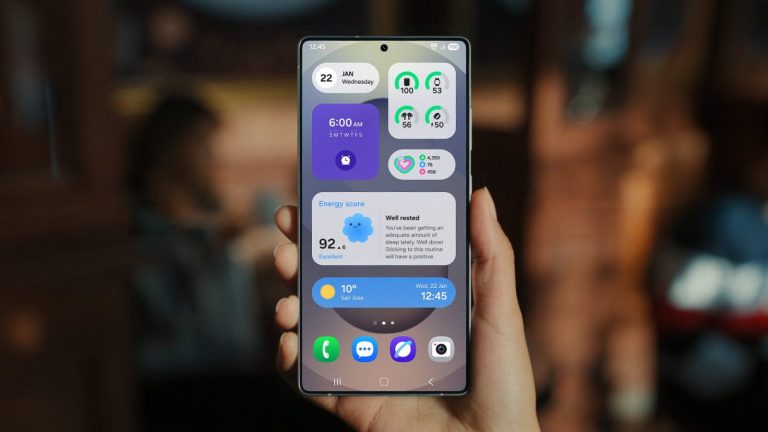
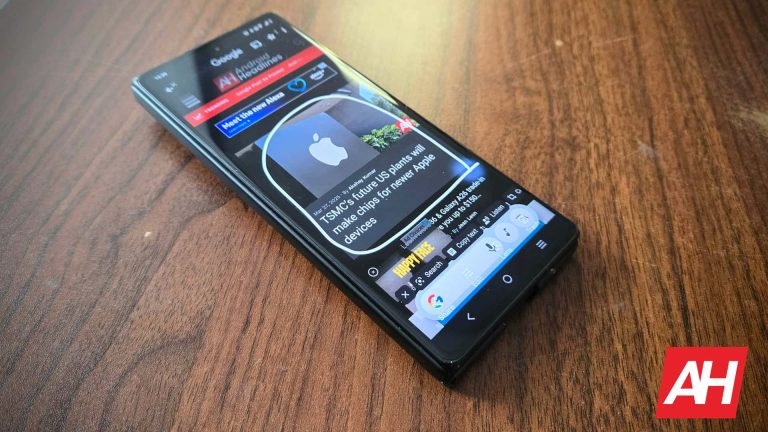
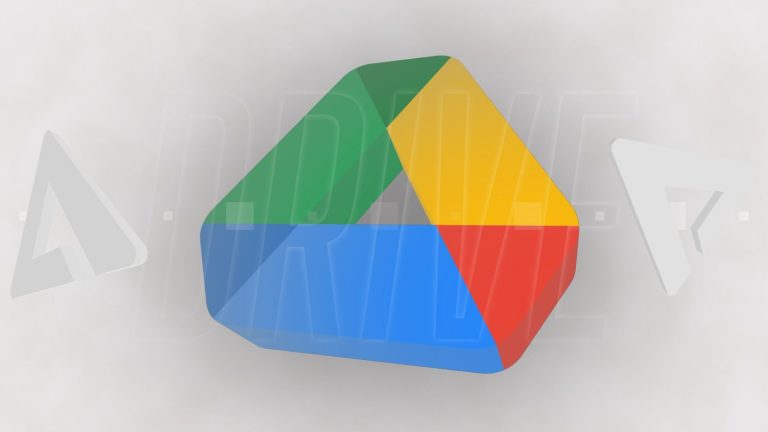




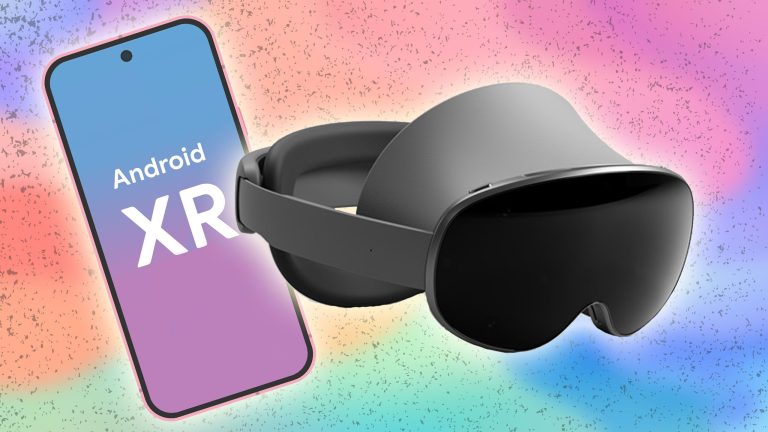

Lascia un commento